หนึ่งในคุณสมบัติที่มีประโยชน์ที่สุดของลำโพงอัจฉริยะในปัจจุบันคือการใช้คำสั่งเสียงเพื่อควบคุมอุปกรณ์อัจฉริยะรอบๆ บ้านของคุณ ไม่มีอะไรจะดีไปกว่าการสั่งงานเช่น “Alexa ปิดทีวีแล้วเปิดไฟห้องอาหาร” หรือ “เฮ้ Google ตั้งอุณหภูมิไว้ที่ 70 องศา”
สารบัญ
- การเชื่อมต่ออุปกรณ์อัจฉริยะกับ Alexa
- การเชื่อมต่ออุปกรณ์อัจฉริยะกับ Google Assistant
- การเชื่อมต่ออุปกรณ์อัจฉริยะกับ Siri
อเล็กซา, ผู้ช่วยของ Googleและ Siri ก็สามารถจัดการงานเหล่านี้ได้ แต่คุณต้องเชื่อมต่ออุปกรณ์ในบ้านเข้ากับลำโพงก่อน ต่อไปนี้เป็นวิธีตั้งค่าลำโพงผู้ช่วยเสียงของคุณเป็นศูนย์กลางบ้านอัจฉริยะ และตัวเลือกการตั้งค่าที่คุณมี
วิดีโอแนะนำ
การเชื่อมต่ออุปกรณ์อัจฉริยะกับ Alexa

ที่เกี่ยวข้อง
- รัฐบาลสหรัฐฯ เตรียมเปิดตัวโปรแกรมรักษาความปลอดภัยทางไซเบอร์ใหม่สำหรับอุปกรณ์สมาร์ทโฮมในปี 2024
- ระบบสปริงเกอร์อัจฉริยะสามารถช่วยให้คุณใช้น้ำน้อยลงได้หรือไม่?
- อุปกรณ์สมาร์ทโฮมที่ดีที่สุดสำหรับปี 2023
ขั้นตอนที่ 1: ขั้นแรก ให้ตรวจสอบว่าอุปกรณ์อัจฉริยะของคุณใช้งานร่วมกันได้หรือไม่
ขั้นตอนที่ 2: ตั้งค่าอุปกรณ์สมาร์ทโฮมของคุณ และเชื่อมต่อกับเครือข่ายเดียวกันกับของคุณ
ขั้นตอนที่ 3: เปิด.
ขั้นตอนที่ 4: พูด, "
บันทึก:
การเชื่อมต่ออุปกรณ์อัจฉริยะกับ Google Assistant
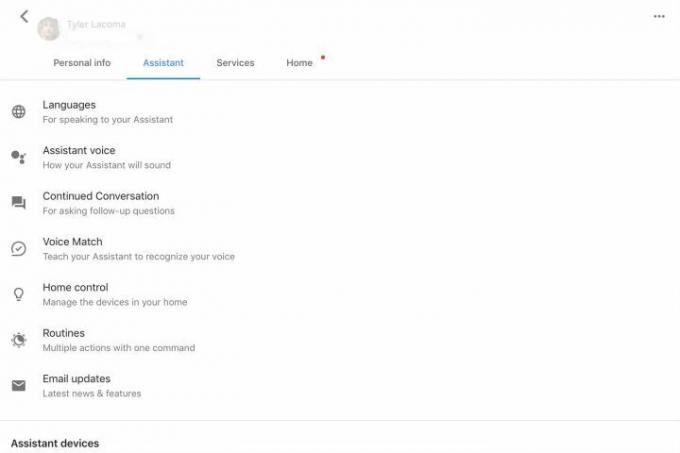
ขั้นตอนที่ 1: ตั้งค่าอุปกรณ์อัจฉริยะของคุณและตรวจสอบให้แน่ใจว่าเปิดอยู่ และเชื่อมต่อกับเครือข่ายเดียวกันกับของคุณ
ขั้นตอนที่ 2: คุณควรเห็นสองส่วนที่นี่ อุปกรณ์ และ ห้องพัก. ตรวจสอบให้แน่ใจว่าคุณอยู่ใน อุปกรณ์ แล้วคลิกเครื่องหมายบวกใหญ่ที่ระบุว่า เพิ่มอุปกรณ์อัจฉริยะของคุณ.
ขั้นตอนที่ 3: ตอนนี้ Assistant จะนำคุณไปยังรายการอุปกรณ์อัจฉริยะทั้งหมดที่มันรองรับ คุณสามารถดูรายการตามตัวอักษรสำหรับอุปกรณ์ของคุณ หรือค้นหาโดยใช้ฟังก์ชันการค้นหา เลือกอุปกรณ์ที่เหมาะสม
ขั้นตอนที่ 4: Google จะนำคุณเข้าสู่ขั้นตอนการเชื่อมต่อ ขึ้นอยู่กับอุปกรณ์ที่คุณเลือก โดยทั่วไปจะขอให้คุณลงชื่อเข้าใช้บัญชีของคุณบนแพลตฟอร์มอุปกรณ์อัจฉริยะก่อน และจะรับผิดชอบสิ่งต่างๆ จากที่นั่น เมื่อคุณได้รับตัวเลือกให้เลือก เสร็จแล้วให้เลือกเพื่อสิ้นสุด
ขั้นตอนที่ 5: เป็นความคิดที่ดีที่จะเข้าไปที่ส่วนผู้ช่วยอีกครั้ง ค้นหาอุปกรณ์ของคุณ และตั้งชื่อเล่นที่คุณต้องการเรียกเมื่อพูดคุยด้วย
การเชื่อมต่ออุปกรณ์อัจฉริยะกับ Siri
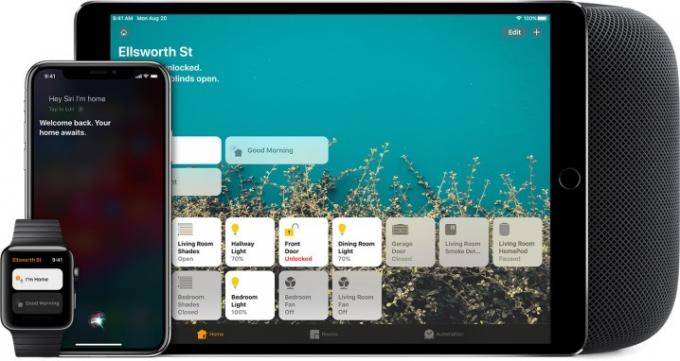
นอกจากอุปกรณ์พกพาของ Apple แล้ว ลำโพงอัจฉริยะหลักที่ใช้งานร่วมกับ Siri ได้ในตอนนี้ก็คือ โฮมพ็อด (ลำโพงอื่นๆ มีคำสั่งเพลงที่เปิดใช้งาน Siri แต่นั่นไม่ได้หมายความว่าคุณสามารถควบคุมอุปกรณ์อัจฉริยะด้วยคำสั่งเหล่านั้นได้) ต่อไปนี้เป็นวิธีตั้งค่าอุปกรณ์ของคุณด้วย Siri
ขั้นตอนที่ 1: Siri ควบคุมอุปกรณ์ผ่าน HomeKit ซึ่งเป็นแพลตฟอร์มอุปกรณ์อัจฉริยะของ Apple อุปกรณ์อัจฉริยะของคุณจะต้องเข้ากันได้กับ HomeKit จึงจะทำงานร่วมกับ Siri ได้ ดังนั้นควรตรวจสอบก่อน หากใช้งานได้กับ HomeKit ให้ตั้งค่าอุปกรณ์ของคุณและเชื่อมต่อกับเครือข่ายในบ้านเพื่อเตรียมพร้อม
ขั้นตอนที่ 2: หากต้องการเพิ่มอุปกรณ์เสริม ตรวจสอบให้แน่ใจว่าคุณมีแอพ Home พร้อมใช้งานบนอุปกรณ์ iOS (แอพ Home ยังทำงานร่วมกับ HomePod ด้วย ดังนั้นจะเป็นการตั้งค่าอุปกรณ์สำหรับลำโพงตัวนั้นด้วย) เปิดแอพแล้วเลือก เพิ่มอุปกรณ์เสริมไอคอนเครื่องหมายบวก
ขั้นตอนที่ 3: ใช้กล้องบนอุปกรณ์ iOS ของคุณเพื่อสแกนรหัส HomeKit บนอุปกรณ์อัจฉริยะของคุณ (เป็นตัวเลข 8 หลักและควรมีป้ายกำกับ) อุปกรณ์บางอย่างอาจใช้รหัส QR แทน iPhone รุ่นเก่าอาจเชื่อมต่อด้วย เอ็นเอฟซีดังนั้นการถือโทรศัพท์เหล่านั้นไว้ใกล้อุปกรณ์จึงควรใช้งานได้
ขั้นตอนที่ 4: ดูที่แอปของคุณจนกระทั่งรุ่นอุปกรณ์เสริมปรากฏขึ้น และเลือก แอพ Home อาจขอให้ เพิ่มอุปกรณ์เสริมให้กับเครือข่ายดังนั้นคุณอาจอนุญาตเช่นกัน
ขั้นตอนที่ 5: ตั้งชื่ออุปกรณ์เสริมของคุณให้เป็นชื่อที่ง่ายและน่าจดจำ และกำหนดให้กับห้องหากคุณต้องการ เมื่อทำทุกอย่างเสร็จแล้วให้เลือก เสร็จแล้ว. ตอนนี้คุณควรจะสามารถ สั่งอุปกรณ์ต่างๆ ให้กับ Siriขึ้นอยู่กับอุปกรณ์เสริมของคุณ
คำแนะนำของบรรณาธิการ
- เทคโนโลยีสมาร์ทโฮมที่ดีที่สุดสำหรับหอพักของคุณ
- 5 อุปกรณ์สมาร์ทโฮมสุดเจ๋งสำหรับฤดูร้อนปี 2566
- เคล็ดลับ กลเม็ด และไข่อีสเตอร์ที่ดีที่สุดของ Google Home
- ลำโพงอัจฉริยะ Amazon Alexa ที่ดีที่สุด
- การสมัครสมาชิก Roku Smart Home คุ้มค่าหรือไม่
อัพเกรดไลฟ์สไตล์ของคุณDigital Trends ช่วยให้ผู้อ่านติดตามโลกแห่งเทคโนโลยีที่เปลี่ยนแปลงไปอย่างรวดเร็วด้วยข่าวสารล่าสุด รีวิวผลิตภัณฑ์สนุกๆ บทบรรณาธิการที่เจาะลึก และการแอบดูที่ไม่ซ้ำใคร




